MakeMKV Key Guide 2025: Beta-Key, Registrierungscode & Alternativen
Zusammenfassung: Hier erfahren Sie, wie Sie MakeMKV mit einem Beta-Key oder einer dauerhaften Lizenz nutzen, um DVDs und Blu-rays ins MKV-Format zu rippen. Der Beta-Key ermöglicht die kostenlose Nutzung, muss aber regelmäßig aktualisiert werden. Ich erkläre, wie Sie den neuesten MakeMKV Beta-Key finden, häufige Probleme lösen und wann sich der Kauf einer Lizenz lohnt. Außerdem stelle ich zuverlässige MakeMKV Alternativen wie den DVDFab DVD Ripper vor, die ohne Beta-Key funktionieren und stabilen Support bieten.
Inhaltsverzeichnis
MakeMKV ist ein beliebtes Tool, mit dem sich aus DVDs und Blu-rays mit mehrfachen Untertitel- und Audiospuren MKV-Dateien erstellen lassen. Es ist mit den Betriebssystemen Windows, macOS und Linux kompatibel, bietet eine benutzerfreundliche Oberfläche und verarbeitet Daten schnell. Darüber hinaus unterstützt es eine Vielzahl von Eingangsformaten und stellt Funktionen wie die Anpassung der Mindestlängen von Titeln, das Festlegen benutzerdefinierter Sprachen und die Aktivierung zur Protokollierung von Debug-Nachrichten bereit.

In diesem Artikel zeigen wir Ihnen, wie Sie den neuesten MakeMKV Beta-Key erhalten und sich mithilfe dieses Keys registrieren. Zudem zeigen wir Ihnen, wie Sie einen dauerhaften MakeMKV Registrierungskey erwerben und eventuelle Probleme mit dem Key beheben können.
💡Bevor Sie MakeMKV verwenden, vergewissern Sie sich bitte, dass Ihr System die nachfolgenden Anforderungen erfüllt:
-
Betriebssystem
- Windows: XP oder höher, x86 oder x64
- macOS: OS X 10.7 oder höher (x64 oder ARM64)
- Linux: x86 oder AMD64
- Prozessor: Intel Core i3-2100T mit 1,3 GHz oder AMD FX-4100 mit 2,5 GHz
- Arbeitsspeicher: mindestens 512 MB (1 GB für eine schnellere Verarbeitung empfohlen)
- Speicher: 10 MB für die Programmdateien, mit zusätzlichem Speicherbedarf für MKV-Dateien (ca. 6 GB für DVD-Rips und ca. 30 GB für Blu-ray-Rips)
MakeMKV Beta-Key: Kostenlos, aber nicht dauerhaft

Ein MakeMKV-Beta-Key ist ein Schlüssel, der es Benutzern ermöglicht, die Vollversion von MakeMKV für eine begrenzte Zeit kostenlos auszuprobieren. In der Regel gilt dieser Schlüssel 30 Tage. Sie können ihn jedoch aktiv halten, indem Sie den aktuellsten Beta-Key aus dem MakeMKV-Forum eingeben.
💡Der aktuelle MakeMKV Beta-Key ist bis Ende November 2025 gültig. Hier ist er:
T-RfyvQUNz1B6fYDnTCkMLhX0KWuxrWA1cAY1kPeevWk4J4pVqQVfWNEKp7uJXcpc47j
Wenn Sie den neuesten Beta-Key erhalten möchten, besuchen Sie bitte das folgende Forum:
https://forum.makemkv.com/forum/viewtopic.php?t=1053
Nach Erhalt des Keys können Sie sich registrieren und die vollständige Funktionalität des Tools freischalten.
So registrieren Sie sich mit dem MakeMKV Beta-Key
Befolgen Sie diese Schritte, um MakeMKV mithilfe des erhaltenen Beta-Codes zu registrieren.
Schritt 1: Laden Sie die Software von der offiziellen MakeMKV-Website herunter. Öffnen Sie danach die Datei und folgen Sie den Installationsanweisungen, bis die Installation abgeschlossen ist.
Schritt 2: Öffnen Sie die MakeMKV-Software und wählen Sie im „Hilfe“-Menü die Schaltfläche „Registrieren“ aus. Geben Sie anschließend den Registrierungscode ein. Die Registrierung schaltet die Funktionen von MakeMKV frei
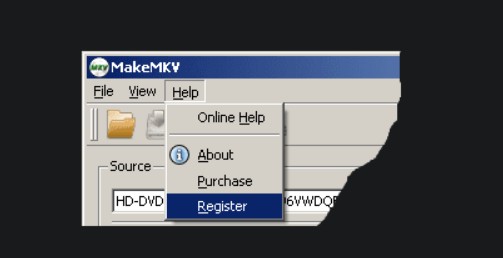
Funktionen der MakeMKV Beta
💡Hier ist ein detaillierterer Blick auf die Funktionen der MakeMKV Beta:
- Echtzeit-Streaming
Das Echtzeit-Streaming ermöglicht die direkte Wiedergabe von entschlüsseltem Video auf mehreren Mediengeräten – einschließlich Blu-ray und DVD – ohne dass eine Umwandlung erforderlich ist.
- Mehrplattformunterstützung
Die Kompatibilität mit Windows, macOS und Linux gewährleistet Flexibilität für Benutzer mit verschiedenen Betriebssystemen.
- Kostenlose DVD-Konvertierung
Die DVD-Konvertierung ist völlig kostenlos und zeitlich unbegrenzt.
Tipp: Während MakeMKV sich auf das reine Rippen von Blu-rays und DVDs konzentriert, bietet DVDFab Passkey All-In-One eine umfassendere Lösung mit Echtzeit-Entschlüsselung, Region-Free-Wiedergabe und direkter Kompatibilität mit anderen Programmen.
Passkey All-In-One besteht aus vier Produktmodulen. Sie können die komplette Kombination oder jedes Produkt einzeln kaufen, ganz wie Sie möchten!
| Produkt | Unterstützte Discs | Unterstützter Kopierschutz | Ausgabeformate |
|---|---|---|---|
| Passkey for DVD | Kommerzielle DVD, ausgeliehen oder aufgezeichnet | CSS, RCE, RCA, APS, UOPs, ARccOS, RipGuard, Region Code, CPRM usw. | ISO-Image-Datei/Ordner/DVD_RTAV |
| Passkey for Blu-ray & UHD | Kommerzielle oder Verleih-Blu-ray/4K UHD | BD+, 3D BD+, AACS MKB v26, AACS-Bus-Verschlüsselung, Region Code, BD-Live, UOPs usw. | ISO-Image-Datei/Ordner |
| Passkey for Blu-ray Recorder | Aufgenommene Blu-ray (BDAV-Disc) | AACS | ISO-Image-Datei/Ordner |
| Passkey for 4K Recorder | Aufgenommene 4K-Blu-ray (4K BDAV-Disc) | AACS, AACS2 | ISO-Image-Datei/Ordner |
DVDFab Passkey All-In-One bietet außerdem eine kostenlose Version – Passkey Lite.
Wie MakeMKV entfernt es regionale Beschränkungen und Kopierschutzmechanismen, ermöglicht aber zusätzlich die Echtzeit-Entschlüsselung im Hintergrund. Wenn Sie DVDs und Blu-rays nicht nur rippen, sondern auch direkt abspielen oder sichern möchten, ist Passkey All-In-One die bessere Wahl.
Dauerhafter, kostenpflichtiger MakeMKV-Registrierungscode
Mit MakeMKV können DVDs kostenlos und ohne zeitliche Einschränkungen konvertiert werden. Das Rippen von Blu-ray-Discs ist jedoch nur über eine 30-tägige Testversion oder die Vollversion verfügbar. Um den vollständigen Registrierungscode für MakeMKV zu erhalten und damit digitale Kopien sowohl von DVDs als auch von Blu-rays erstellen zu können, müssen Sie die Software auf der Website des Anbieters für 60 Dollar erwerben. Sie können auch weniger als den ursprünglichen Preis zahlen, wenn Sie einen MakeMKV-Rabattcode haben. Befolgen Sie die nachstehenden Schritte, um den lebenslangen License Key zu erwerben und den Registrierungsprozess abzuschließen.
So kaufen und registrieren Sie den MakeMKV-Registrierungskey mit einem MakeMKV-Gutschein
Schritt 1: Kaufen Sie den MakeMKV-Aktivierungskey
- Gehen Sie über den Link zur MakeMKV-Kaufseite. (https://www.makemkv.com/buy/)
- Klicken Sie dann auf den Link „Bestellseite“, um zur Bestellseite von MakeMKV zu gelangen
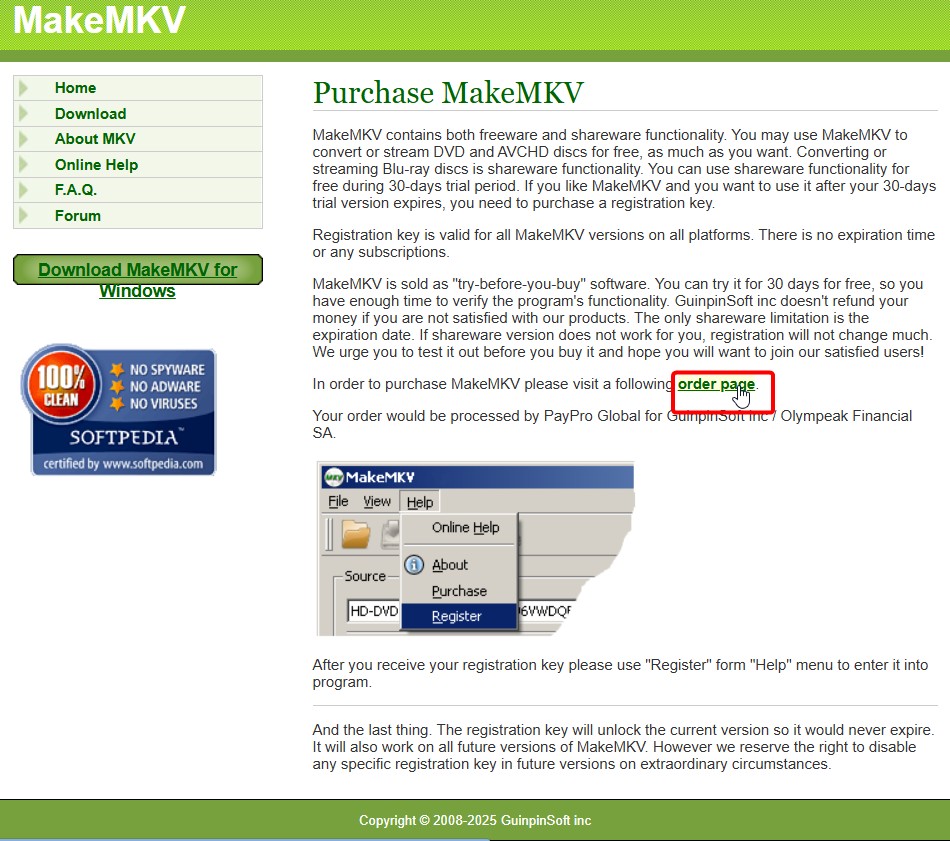
- Geben Sie danach die erforderlichen Informationen ein. Wenn Sie einen MakeMKV-Gutschein für 2024/2025 haben, geben Sie ihn in das Feld „Ich habe einen Gutschein” ein und klicken Sie dann auf die Schaltfläche „Übernehmen”
- Klicken Sie anschließend auf „Bestellung absenden”, um fortzufahren
- Nach der Zahlung erhalten Sie eine E-Mail mit dem MakeMKV-Lizenz Key. Dieser wird benötigt, um die Vollversion des Tools zu aktivieren.
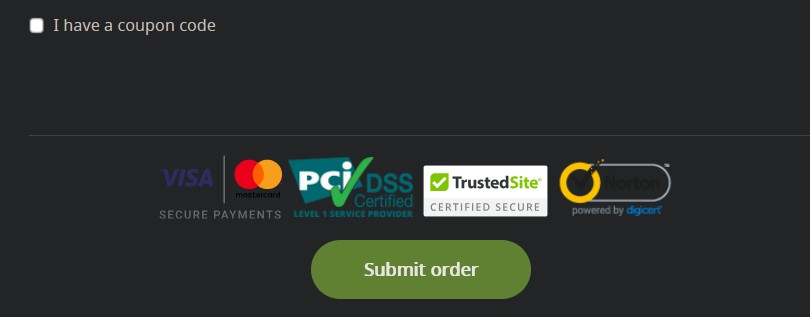
Schritt 2: Registrieren Sie sich mit dem MakeMKV-Lizenz Key für die Vollversion
- Starten Sie MakeMKV auf Ihrem Computer
- Klicken Sie auf die Schaltfläche „Hilfe” im oberen Menü und wählen Sie „Registrieren” aus der Dropdown-Liste aus.
- Geben Sie Ihren MakeMKV-Lizenz Key in das entsprechende Feld ein und klicken Sie auf „OK”. Damit sind Sie erfolgreich mit dem vollständigen Aktivierungsschlüssel registriert.
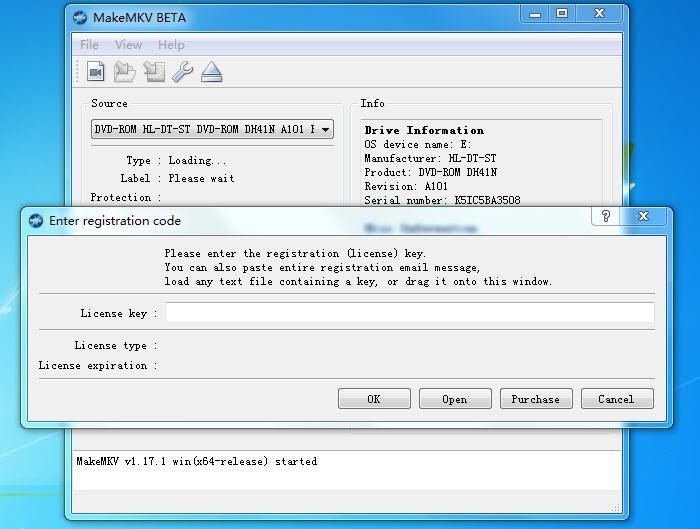
MakeMKV Beta Key abgelaufen, Lizenzprobleme häufen sich – was tun?
Wer MakeMKV regelmäßig nutzt, kennt das Spiel: Alle paar Monate läuft der kostenlose MakeMKV Beta-Key ab – und man wartet auf den neuen. Doch 2025 ist alles anders. Nutzer berichten auf Reddit, dass es seit Wochen keinen neuen Beta-Key mehr gibt. Auch die offizielle Website war im Juni kurzzeitig offline – inklusive Forum und Download-Seite. Grund war offenbar eine nicht verlängerte Domain. Im August 2025 verschärfte sich die Lage rund um MakeMKV noch weiter: Der öffentliche Beta-Key lief offiziell ab, und es wurde kein neuer Schlüssel veröffentlicht. Viele Nutzer berichteten, dass sie beim Start der Software die Meldung „Version zu alt“ erhielten, obwohl keine neue Version verfügbar war. Gleichzeitig häuften sich Beschwerden über Probleme beim Kauf einer Lizenz – zahlreiche Käufer bekamen keinen Aktivierungsschlüssel, und der Support sowie der Zahlungsdienstleister reagierten kaum oder gar nicht.
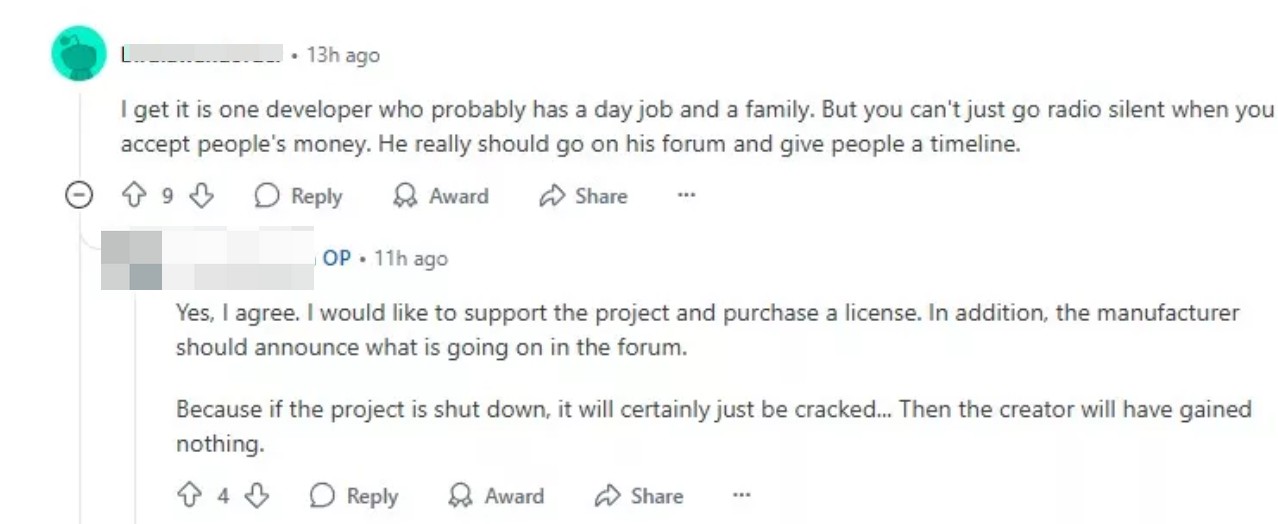
Lizenzprobleme: MakeMKV gekauft, aber ohne Key?
Ein weiteres Problem trifft vor allem zahlende Nutzer: MakeMKV License Key gekauft, aber keine Aktivierung erhalten. Einige berichten sogar, dass PayPal-Zahlungen durchgehen, aber weder eine Bestätigung noch ein Lizenzschlüssel ankommt. Vom Support? Keine Reaktion. Diese Erfahrungen häufen sich in Tech-Foren und auf Reddit.
Gibt es einen MakeMKV Key Generator?
Im Netz tauchen immer wieder sogenannte MakeMKV Key Generatoren auf. Doch Vorsicht: Diese Tools sind illegal und potenziell gefährlich. Viele enthalten Malware oder führen zu Phishing-Seiten. Wer MakeMKV nutzen möchte, sollte niemals auf inoffizielle Quellen oder Generatoren zurückgreifen.
Also, der fehlende Beta-Key, die Zahlungsprobleme bei der Lizenzversion und der ausbleibende Support werfen berechtigte Fragen auf: Wird das Projekt noch aktiv betreut? Aktuell ist keine offizielle Kommunikation vom Entwicklerteam vorhanden – was den Eindruck eines verwaisten Projekts verstärkt.
Im Gegensatz dazu müssen Sie sich bei DVDFab All-In-One keine Sorgen um abgelaufene Keys oder Lizenzprobleme machen. Die Software bietet zuverlässigen Support, regelmäßige Updates und eine breite Funktionspalette
Bonus:
*Jetzt bietet DVDFab auf https://dvdfab.at/dvdfab-promotion.htm Sonderangebote an. Beeilung! Nicht verpassen!
Wenn Sie darauf warten möchten, dass MakeMKV wieder normal funktioniert und die Software weiterhin nutzen wollen, können Sie derzeit folgende Schritte ausprobieren
- Neuesten Beta-Key prüfen
Sobald der Testzeitraum endet, erhalten Sie eine Meldung, dass Ihre Version veraltet ist. Besuchen Sie das MakeMKV-Forum, um den aktuellsten Beta-Key zu finden.
- Datum und Uhrzeit Ihres Systems anpassen
Stellen Sie vorübergehend Datum und Uhrzeit Ihres Computers auf einen Zeitpunkt vor dem Ablauf des Beta-Keys ein. Dieser Trick ermöglicht es, den bestehenden Beta-Key weiter zu nutzen.
- MakeMKV neu installieren
Installieren Sie die neueste Version von MakeMKV neu. Dadurch wird das Ablaufdatum zurückgesetzt und Sie können den aktuellen Beta-Key weiterhin verwenden.
- Lebenslangen Lizenzschlüssel kaufen
Wenn Sie dauerhaft und ohne Abhängigkeit von Beta-Keys arbeiten möchten, können Sie einen lebenslangen Registrierungsschlüssel direkt auf der MakeMKV-Website erwerben.
Probleme mit dem MakeMKV-Registrierungskey beheben
💡Sollten bei der Registrierung von MakeMKV mit dem License Key Probleme auftreten, versuchen Sie bitte die folgenden Lösungen.
- Überprüfen Sie bitte die Eingabe des License Keys
Überprüfen Sie den License Key sorgfältig. Stellen Sie sicher, dass Sie ihn korrekt eingegeben haben und dass keine versteckten Leerzeichen oder Zeichen eingefügt wurden. Geben Sie ihn daher am besten manuell ein, anstatt ihn zu kopieren und einzufügen
- Kontaktieren Sie bei Bedarf den MakeMKV-Support
Kontaktieren Sie den MakeMKV-Support, um zu bestätigen, ob der Schlüssel legitim ist. Er kann Ihnen bei Problemen helfen.
- Verwenden Sie ein alternatives Programm
Wenn Sie sich weiterhin nicht registrieren können, ziehen Sie in Betracht, eine MakeMKV Alternative zu verwenden, um DVDs zu rippen und zu kopieren, während Sie das Problem lösen.
Unoffizieller MakeMKV License Key Crack
Zunächst gibt es keine Belege dafür, dass das Tool erfolgreich geknackt wurde. Zudem sind die geknackten Versionen unzuverlässig. Es ist daher stets besser, den Beta-Key oder den originalen License Key zu verwenden, anstatt nach geknackten Versionen zu suchen. Wenn Sie dennoch die geknackte Version von MakeMKV erhalten möchten, lesen Sie bitte den nächsten Abschnitt.
100 % funktionierende geknackte Aktivierungsschlüssel für die Vollversion von MakeMKV
Hier sind einige geknackte Aktivierungsschlüssel, mit denen Sie die Vollversion von MakeMKV freischalten können.
- MJV5X-SEC6V-YJV3D-TGA9M-MJC4X
- JD3C6-GV2X9-LUV5R-NGZ3C-JFU6V
- BGX2G-WS9K6-B4FZR-VD2A0-K1FZO
- TYUI8B2-VBYUI8-VBTU9-VBNT7-CVRY9
- ZSER2-VDFGH6-BNMK8-KLGH3-ASDF8E
- SFGazxvv-GADZV-EGADZ-AGDVX-AGDID
- ERYTDHF-SRGF-ARSFH-AGDSC-AGDSHX
- UI45U-VCWQ0-89KMN-ERYJI-ODFGJ
- KLERY-JKL5Y-PUORG-JHILS-DFGJH
- KLSER-3T4UO-T34MU-TWERY-OROTU
So laden, installieren und registrieren Sie MakeMKV Crack
Nachdem Sie den Aktivierungsschlüssel erhalten haben, folgen Sie bitte diesen Schritten, um MakeMKV zu installieren und zu registrieren.
Schritt 1: Laden Sie die neueste Version von MakeMKV herunter und installieren Sie sie. Deaktivieren Sie anschließend alle Antivirus-Anwendungen auf Ihrem Gerät
Schritt 2: Besorgen Sie sich den MakeMKV-Crack und installieren Sie ihn.
- Stellen Sie sicher, dass Sie den Crack von einer vertrauenswürdigen Seite erhalten.
- Falls der Crack in einer RAR-Datei vorliegt, entpacken Sie diese mit WinRAR oder einer ähnlichen Software und führen Sie die Konfigurationsdatei aus
Schritt 3: Registrieren Sie MakeMKV mit einem der Serienregistrierungsschlüssel. Nun können Sie die geknackte Version von MakeMKV auf Ihrem Computer verwenden
Wie wird MakeMKV verwendet, um DVDs oder Blu-rays zu rippen?
Befolgen Sie diese Anweisungen, um Ihre Disc mit MakeMKV zu rippen.
Schritt 1: Disc einlegen und laden
- Legen Sie die DVD-, Blu-ray-, UHD- oder AVCHD-Disc in Ihr Laufwerk ein.
- Starten Sie MakeMKV. Das Programm erkennt die eingelegte Disc und zeigt alle verfügbaren Titel, Episoden, Audio- und Untertitelspuren an.
- Wenn die Disc nicht sofort erkannt wird, schließen Sie die Software und öffnen Sie sie erneut.
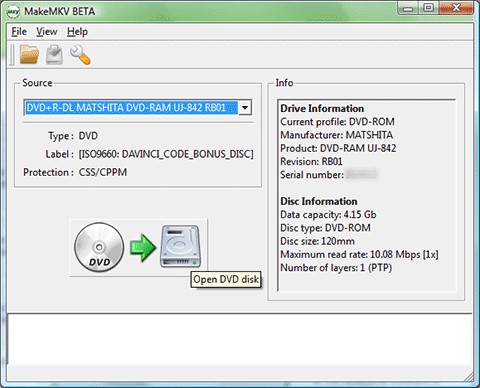
Schritt 2: Titel auswählen und Ausgabe festlegen
- Wählen Sie die Titel und Spuren aus, die Sie rippen möchten, und deaktivieren Sie alle überflüssigen Elemente, um Speicherplatz zu sparen.
- Klicken Sie auf das Ordnersymbol, um den Speicherort festzulegen, an dem die gerippten Dateien gespeichert werden sollen
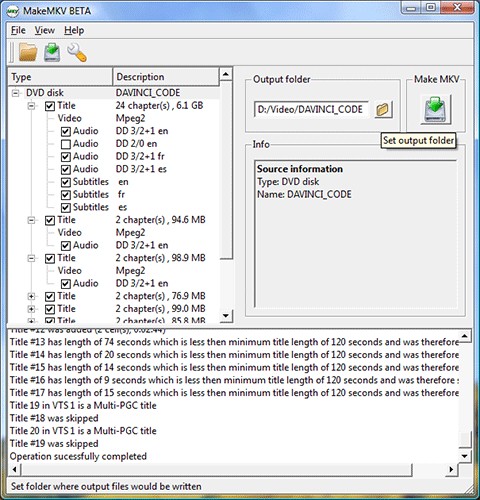
Schritt 3: Ripping starten
- Klicken Sie auf die Schaltfläche „MKV erstellen“, um den Ripping-Vorgang zu starten. Dies kann je nach Dateigröße und Laufwerkgeschwindigkeit einige Zeit in Anspruch nehmen.
Obwohl MakeMKV eine hervorragende Software zum Rippen von DVDs und Blu-rays ist, gibt es einige Nachteile. Hier sind einige der Schwierigkeiten, auf die Sie stoßen könnten, während Sie die Software verwenden:
- Eine der zentralen Einschränkungen von MakeMKV ist, dass die Software Dateien ausschließlich im MKV-Format ausgibt.
- Ein weiterer kleiner Nachteil ist, dass MakeMKV nicht immer den richtigen Titel zum Rippen automatisch erkennt. Das bedeutet, dass Sie den richtigen Titel gegebenenfalls manuell auswählen müssen.
- Einige Benutzer könnten auf Probleme stoßen, bei denen der Registrierungscode nicht funktioniert und sie somit keine Blu-rays rippen können.
DVDFab DVD Ripper: Die beste MakeMKV-Alternative zum Rippen von DVDs und Blu-rays.

DVDFab DVD Ripper ist ein leistungsstarker und flexibler Konverter, mit dem sich DVDs in das MKV-Format und mehr als 1.000 weitere Video- und Audioformate umwandeln lassen. Er gewährleistet eine qualitativ hochwertige, verlustfreie Konvertierung mit über 260 Gerätevorgaben von führenden Marken wie Google, Microsoft, Apple, Huawei, Samsung und Sony.
- Entfernung von Kopierschutz: Das Programm kann sowohl alten als auch neuen DVD-Kopierschutz entfernen, einschließlich Sony DADC, CSS, APS, RC und mehr.
- Multitasking: Konvertieren Sie mehrere DVDs gleichzeitig in das MKV-Format oder andere digitale Formate.
- Untertitelverwaltung: Bietet eine Vielzahl von Tools zur Verwaltung von Untertiteln für mehr Kontrolle über Ihre gerippten Inhalte.
- 1000+ Video- & Audioformate: Rippen Sie jede DVD, ISO-Image-Datei oder jeden Ordner in über 1000 Videoformate (MP4, MKV, AVI, FLV, MOV, WMV, M4V, TS, M2TS, WebM, 3GP usw.) und Audioformate (MP3, WMA, AAC, M4A, PCM, FLAC, OGG usw.), um sie auf gängigen Geräten wiederzugeben.
- 50x schnellere Geschwindigkeit: Durch die Nutzung modernster GPU-Beschleunigungstechnologien wie Multi-Core-CPU, NVIDIA CUDA, Intel Quick Sync, AMD und Video ToolBox (macOS) können Sie einen Standard-DVD-Film in nur 5 Minuten rippen.
Folgen Sie diesen Schritten, um DVDs mit dem DVDFab DVD Ripper zu rippen
Schritt 1: Legen Sie die DVD in das Laufwerk ein und starten Sie DVDFab
- Falls Sie die Software noch nicht installiert haben, laden Sie den DVDFab DVD Ripper herunter und installieren Sie ihn.
- Öffnen Sie den DVDFab DVD Ripper und klicken Sie auf die Option „Ripper“.
- Legen Sie anschließend die DVD in Ihr optisches Laufwerk ein oder klicken Sie auf „Hinzufügen“, um sie auszuwählen.
- Ziehen Sie ISO-Dateien oder Ordner in den Arbeitsbereich.
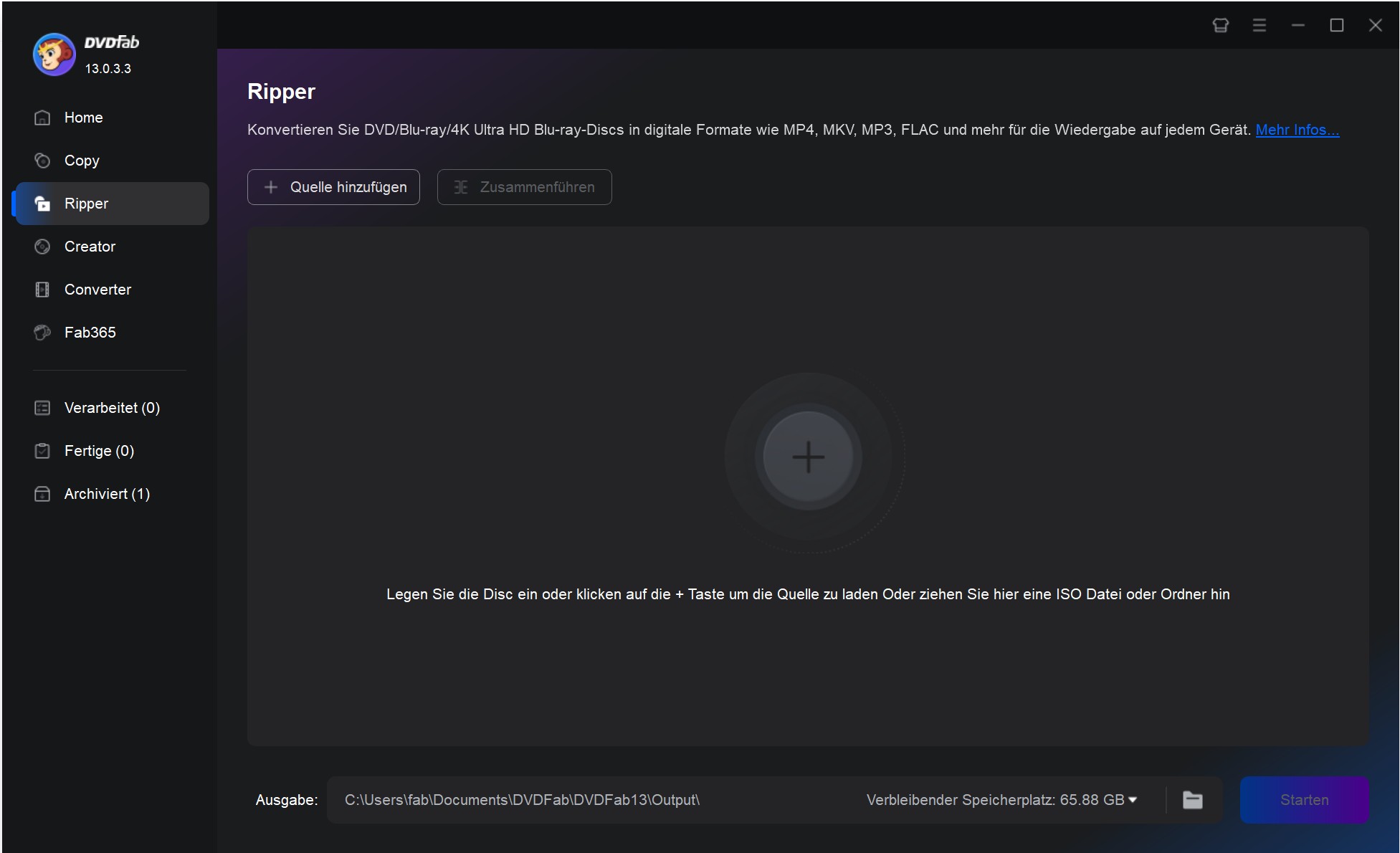
Schritt 2: Passen Sie das Ausgabe-DVD-Video an
- Klicken Sie auf „Wählen Sie ein anderes Profil“, um das gewünschte Ausgabeformat auszuwählen.
- Anschließend können Sie Optionen wie Audiotracks, Untertitel und Video-/Audioparameter nach Ihren Wünschen anpassen.
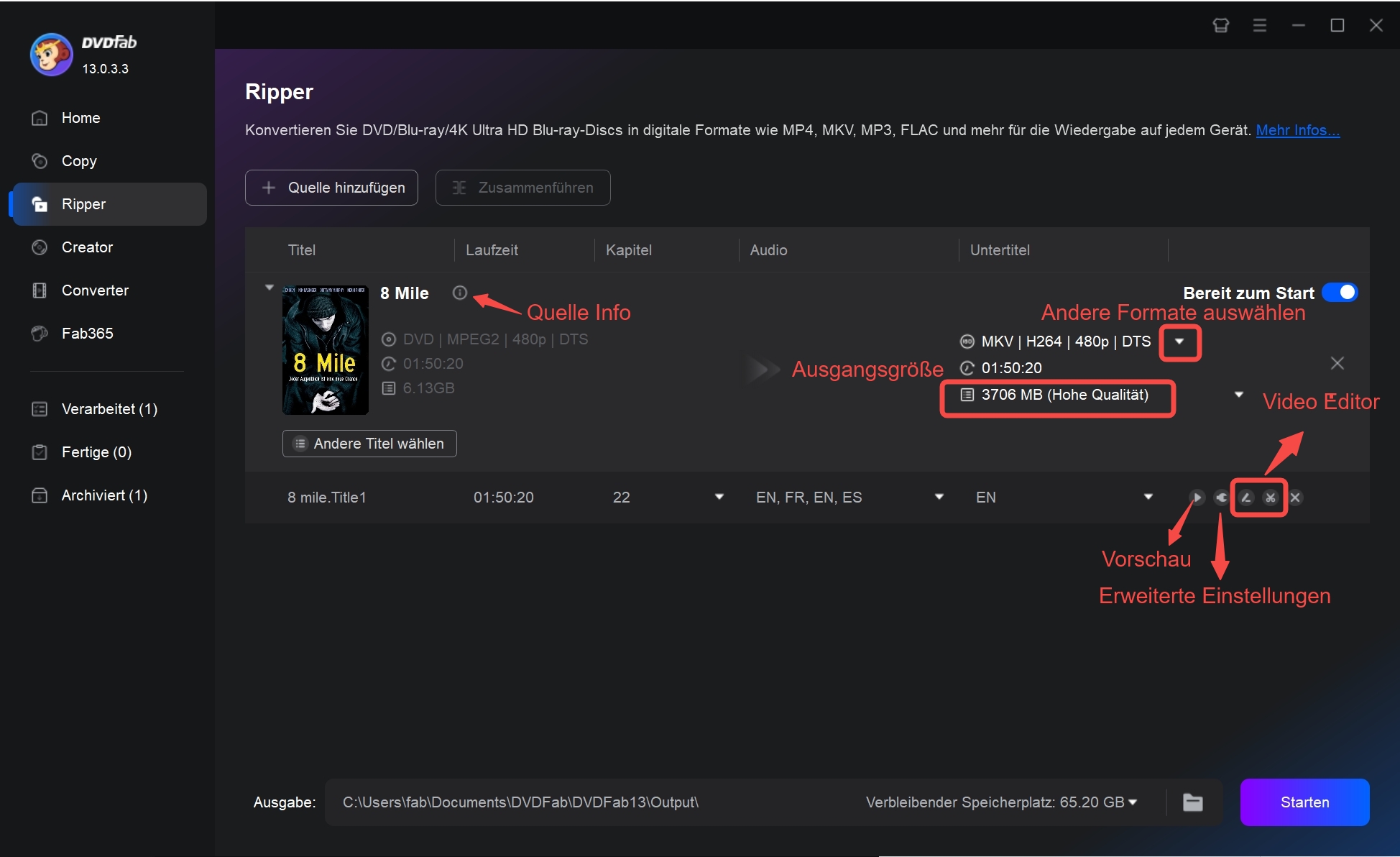
Schritt 3: Starten Sie den Prozess zum Rippen von DVDs
- Klicken Sie auf das Ordnersymbol, um den gewünschten Speicherort für Ihre konvertierte Datei auszuwählen.
- Klicken Sie auf die Schaltfläche „Starten“, um den Konvertierungsprozess zu initiieren.
- Danach können Sie den Fortschritt des Rippens im Tab „Verarbeitung“ beobachten.
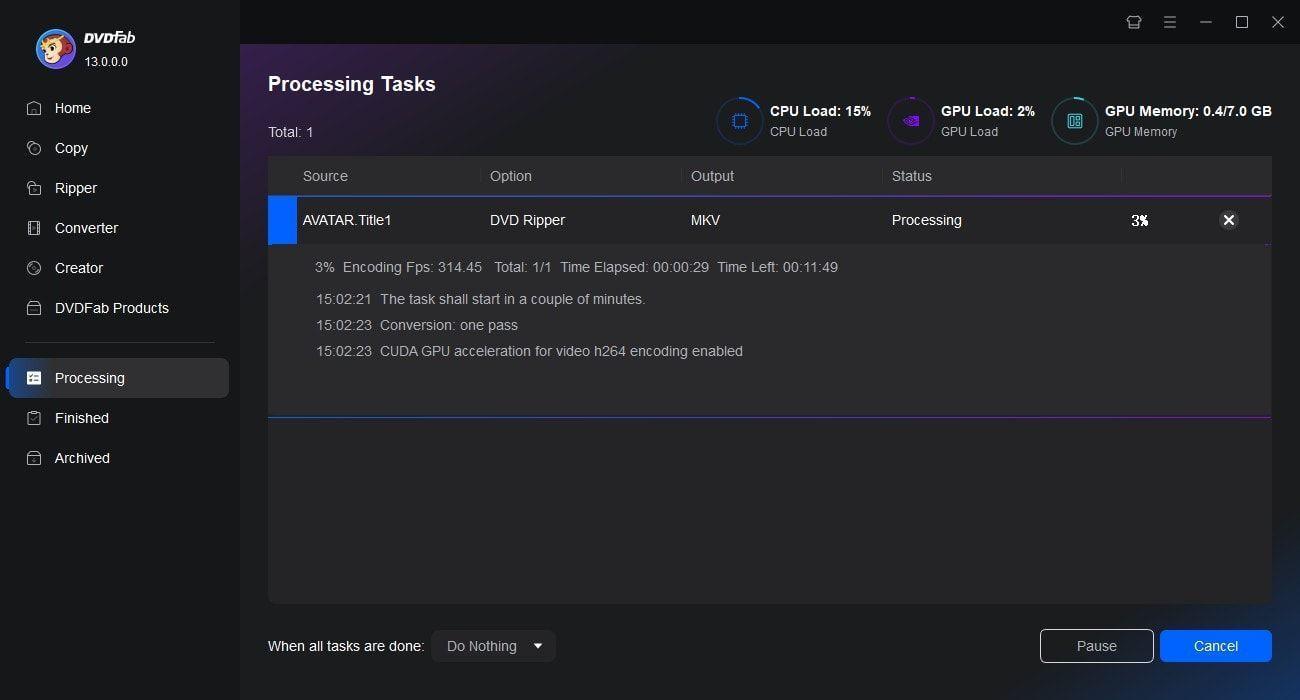
Der DVDFab DVD Ripper unterstützt nur DVDs. Wenn Sie eine Blu-ray stattdessen rippen möchten, können Sie ein anderes DVDFab-Produkt verwenden: den DVDFab Blu-ray Ripper.
FAQs
Ist MakeMKV noch immer kostenlos?
Ja, die Funktionen für DVD und AVCHD können uneingeschränkt kostenlos genutzt werden. Nach der 30-tägigen Testphase ist der Zugang zur Blu-ray-Funktion allerdings kostenpflichtig. Die Kosten belaufen sich auf 60 Dollar.
Was ist der Unterschied zwischen einem MakeMKV-Beta-Key und einem License-Key?
Der grundlegende Unterschied zwischen dem kostenlosen, jedoch periodisch ablaufenden MakeMKV-Beta Key und dem kostenpflichtigen, lebenslangen MakeMKV-License Key besteht darin, dass der License Key niemals abläuft und Zugang zu allen zukünftigen Updates gewährt. Es ist ratsam, den kostenlosen Beta Key auszuprobieren, bevor man den vollständigen License Key erwirbt.
Wie erhalte ich den License Key für MakeMKV?
Um den License Key für MakeMKV zu erhalten, besuchen Sie die Kaufseite von MakeMKV, klicken Sie auf „Bestellseite“, geben Sie Ihre Daten ein und schließen Sie die Zahlung ab. Sobald Ihr Kauf bestätigt ist, erhalten Sie den License Key per E-Mail. Um die Vollversion zu aktivieren, gehen Sie im Menü „Hilfe” auf „Registrieren” und geben Sie Ihren Schlüssel ein.
Fazit
Mit MakeMKV können Sie Ihre DVDs und Blu-rays in MKV-Dateien konvertieren. Die Konvertierung von DVDs ist kostenlos. Wenn Sie auch Blu-rays konvertieren möchten, können Sie einen kostenpflichtigen License Key erwerben. Wenn Sie das Programm häufig nutzen, ist es ratsam, einen lebenslangen MakeMKV Key in Betracht zu ziehen. Es handelt sich um eine solide Investition für ununterbrochenen Zugang und zusätzliche Vorteile.
Sobald Sie wissen, wie Sie Ihren MakeMKV-Code registrieren und Probleme beheben, können Sie alle Funktionen von MakeMKV nutzen. Wenn Sie nach Alternativen suchen, verfügen Tools wie DVDFab DVD Ripper über einige zusätzliche Funktionen zum Rippen und Organisieren Ihrer Medien. Egal, ob Sie bei MakeMKV bleiben oder andere Optionen ausprobieren: Sie werden keine Probleme haben, Ihre Lieblingsdiscs zu sichern.

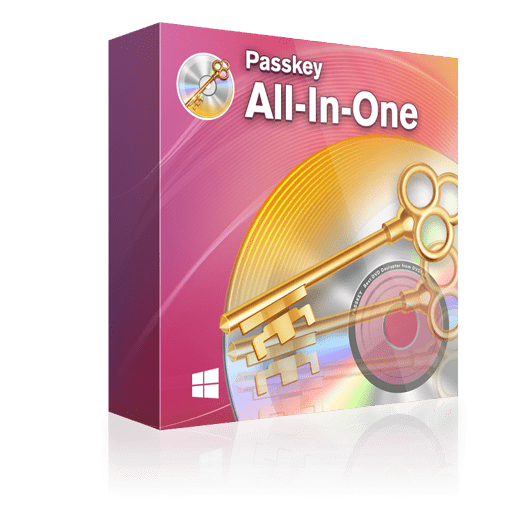




![DVD digitalisieren: 7 getestete Methoden [inkl. kostenloser Lösungen]](https://r6.dvdfab.cn/upload/resource/de/dvd-digitalisieren-gDon.jpeg)